10 parasta pikanäppäintä Windows 10:ssä ja niiden käyttö

Tutustu Windows 10:n 10 suosituimpaan pikanäppäimeen ja siihen, miten voit hyödyntää niitä tehokkaasti töissä, koulussa ja muissa asioissa.
Jos sinulla on vaikeuksia löytää puhelinnumeroa, jolla tavoitat Peacock TV:n asiakaspalvelun Yhdysvalloissa, et ole yksin. Peacock TV ei enää tarjoa asiakaspalvelua puhelimitse. Sen sijaan yritys tarjoaa luettelon online-asiakaspalvelutyökaluista, joiden avulla asiakkaat voivat löytää vastauksia kysymyksiinsä ja keskustella edustajien kanssa.

Jatka lukemista saadaksesi lisätietoja muutoksen syistä ja online-asiakaspalvelutyökalujen käytöstä.
Miksi puhelinpalvelu ei ole enää saatavilla
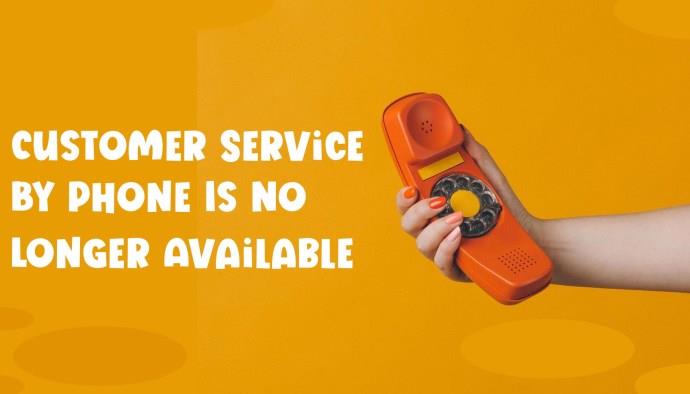
Aluksi tämä muutos saattaa tuntua käsittämättömältä ja hankalalta varsinkin kuluttajille, jotka oletusarvoisesti etsivät asiakaspalvelun puhelinnumeroita ennen tiedonhakua netistä. Tämä on kuitenkin kasvava trendi yrityksissä, jotka toimivat pääasiassa verkossa. Puhelinpalveluiden poistamisella on sekä kuluttajien että yritysten etuja ja haittoja.
Asiakaspalvelu puhelimitse voi olla ongelmallista. Harkitse monimutkaisia vaihtoehtovalikoita, pitkiä odotusaikoja ja turhautumista, jotka johtuvat pitoon asettamisesta tai siirrosta useaan kertaan.
Lisäksi millenniaalit, joilla on aina ollut pääsy viestien muodossa tai toisessa ja jotka yleensä vihaavat puhelimessa puhumista, etsivät vastauksia mieluummin verkkosivustojen ja chatbottien kautta.
Liiketoiminnan näkökulmasta asiakaspalvelun puhelinkeskukset ovat kalliita, ja niissä tarvitaan suuri määrä edustajia asiakkaiden odotusaikojen minimoimiseksi. Ne ovat myös tehottomia verrattuna online-chateihin, joiden avulla edustajat voivat työskennellä samanaikaisesti useiden asiakkaiden kanssa.
Siksi monet yritykset, kuten Peacock TV, keskittyvät käyttäjäystävällisiin online-resurssikeskuksiin, joiden avulla käyttäjät voivat saada tarvitsemansa tiedot nopeasti ja kätevästi.
Tilausresurssit
Jos sinulla ei ole Peacock TV -tiliä ja sinulla on kysyttävää suunnitelmista ja hinnoittelusta, sinun ei yleensä tarvitse ottaa yhteyttä edustajaan. Kaikki tarvittavat tiedot suunnitelmista, hinnoittelusta ja sisällöstä ovat saatavilla etukäteen Peacock TV:n aloitussivulla.
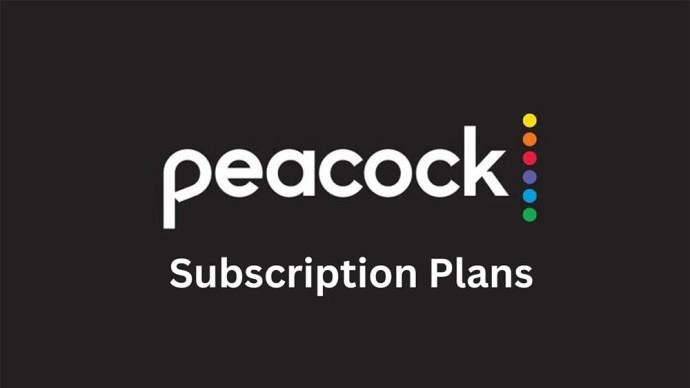
Kun vierität kotisivua, näet kaikki tiedot, joita tarvitset päättääksesi, haluatko tilata ja mikä suunnitelma sopii tarpeisiisi ja budjettiisi.
Ensimmäiset osiot sisältävät esikatselut saatavilla olevasta sisällöstä ja luettelot tällä hetkellä saatavilla olevista elokuvista, ohjelmista ja kanavista, mukaan lukien "Juuri lisätyt" ja "Exclusive Originals". Jokaisessa osiossa on "Valitse suunnitelma" -painike, jonka avulla tilaaminen on helppoa, jos sisältö on mielestäsi tarpeeksi houkutteleva.
Jatka vierittämistä nähdäksesi vertailukaavion siitä, mitä Premium-tilaus ja Plus-sopimus sisältää, sekä ennakkohintatiedot.
Seuraavaksi löydät luettelon suoratoistoa varten tuetuista laitteista. Tämä osio sisältää myös tietoja profiileista, vanhempien turvallisuudesta ja suoratoistosta useilla laitteilla.
Lopuksi, jos olet edelleen epävarma suunnitelman ostamisesta, otsikon "Kysyttävää? Olemme mukana” on Q&A-osio. Täällä saatavilla olevat tiedot ovat pääosin samat kuin yläosissa, mutta ne on järjestetty vastaamaan Q&A-muotoa.
Ohjekeskus
"Ohje"-linkki sijaitsee sivun alatunnisteessa, josta löydät tietoa suunnitelman hinnoittelun ja sisällön lisäksi. Ohjekeskus sisältää lisäresursseja, kuten aiheen mukaan lajiteltuja informatiivisia artikkeleita, hakupalkin tiettyjen tiedustelujen hakemista varten ja Peacock Helper Botin.
Ohjeartikkelit
Ohjeartikkelit on lajiteltu kategorioiden mukaan haun helpottamiseksi:
Peacock Helper Bot
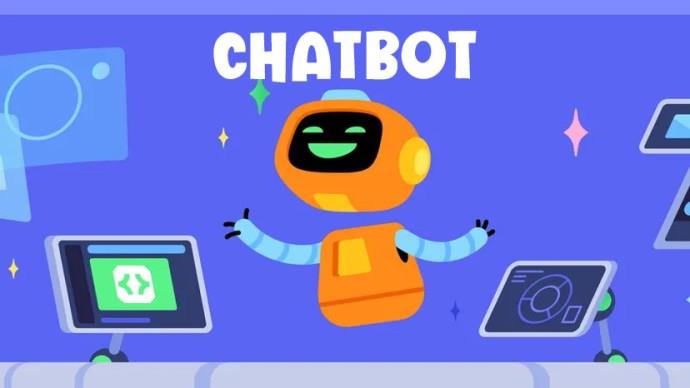
Chatbot on hyödyllinen, jos et ole varma, mistä aloittaa vastauksen etsiminen kysymykseesi ja haluat säästää aikaa valikon tai kunkin aiheen etsimiseen erikseen.
Peacock-chatbot ei ole erityisen hienostunut työkalu. Sitä kutsutaan valikko-/painikepohjaiseksi chatbotiksi. Chatbotin perusmuoto on se, että se toimii enemmän päätöspuuna, siirtyen epämääräisistä aiheista tarkempiin aiheisiin vaihtoehtoluetteloista tekemiesi valintojen perusteella. Käyttäjät eivät voi kirjoittaa kysymyksiä, komentoja tai vastauksia. Tästä syystä suorempi lähestymistapa olisi käyttää hakupalkkia. Jos kuitenkin päätät käyttää chatbotia, se on suoraviivainen prosessi. Napsauta keltaista painiketta, jossa on robottikuvake "Tarvitsetko apua?" näytön oikeassa alakulmassa. Valitse seuraavaksi vaihtoehtoluettelosta:
Ota yhteyttä asiakaspalveluun – puhu ihmiselle
Jos sinulla on vielä kysyttävää tai haluat puhua suoraan ihmiselle, helpoin tapa on etsiä "ota meihin" ohjekeskuksen sivun yläreunassa olevasta hakupalkista. Tämä ohjaa sinut sivulle, joka tarjoaa erilaisia tapoja saada todellisen ihmisen vastauksia kysymyksiin. Peacock suosittelee kuitenkin, että käyttäjien ensimmäinen pysähdyspaikka ratkaisujen löytämiselle olisi ohjekeskuksen artikkelit ja chatbot. Muita tarjolla olevia resursseja ovat Ota yhteyttä -sivu ja sosiaalisen median tilit.
Ota yhteyttä
Tämä resurssi on vain tilaajien käytettävissä. Tältä sivulta voit lähettää sähköpostia tai keskustella live-agentin kanssa. Live-agentit ovat saatavilla klo 9.00–1.00 EST.
Sosiaalisen median viestit
Lopuksi, ja luultavasti suorin tapa löytää vastauksia todelliselta ihmiseltä on sosiaalinen media. Peacockilla on useita sosiaalisen median tilejä, jotka tarjoavat vastauksia ihmisten edustajilta kysymyksiin suoralla viestillä.
Twitter: @PeacockTVCare
Facebook: @PeacockTVCare
Instagram: @Peacock
Peacock TV:n puhelinton asiakaspalvelu
Puhelimen asiakaspalvelun puuttuminen voi vaikeuttaa ja vaikeuttaa ihmisten kysymyksiin vastausten saamista. Toivomme kuitenkin, että tarjoamalla käyttäjäystävällisiä resursseja, kuten Peacockin ohjekeskuksen artikkeleita, chatbotteja ja sosiaalista mediaa tietokeskuksina, joista käyttäjät voivat löytää vastauksia lähes kaikkiin kyselyihin, he pystyvät poistamaan pitkien odotusten ja muiden tarpeiden. asiakaspalvelun puhelinkeskusten turhautumista.
Mitä mieltä olet Peacock TV:n puhelinpalvelusta? Käytätkö mieluummin verkkoresursseja vai puhutko suoraan edustajan kanssa? Kerro meille alla olevassa kommenttiosassa.
Tutustu Windows 10:n 10 suosituimpaan pikanäppäimeen ja siihen, miten voit hyödyntää niitä tehokkaasti töissä, koulussa ja muissa asioissa.
Opas BitLockerin käyttöön, Windows 10:n tehokkaaseen salausominaisuuteen. Ota BitLocker käyttöön ja suojaa tiedostosi helposti.
Opas Microsoft Edge -selaushistorian tarkastelemiseen ja poistamiseen Windows 10:ssä. Saat hyödyllisiä vinkkejä ja ohjeita.
Katso, kuinka voit pitää salasanasi Microsoft Edgessä hallinnassa ja estää selainta tallentamasta tulevia salasanoja.
Kuinka eristää tekstin muotoilua Discordissa? Tässä on opas, joka kertoo, kuinka Discord-teksti värjätään, lihavoidaan, kursivoitu ja yliviivataan.
Tässä viestissä käsittelemme yksityiskohtaisen oppaan, joka auttaa sinua selvittämään "Mikä tietokone minulla on?" ja niiden tärkeimmät tekniset tiedot sekä mallin nimen.
Palauta viimeinen istunto helposti Microsoft Edgessä, Google Chromessa, Mozilla Firefoxissa ja Internet Explorerissa. Tämä temppu on kätevä, kun suljet vahingossa minkä tahansa välilehden selaimessa.
Jos haluat saada Boogie Down Emoten Fortnitessa ilmaiseksi, sinun on otettava käyttöön ylimääräinen suojakerros, eli 2F-todennus. Lue tämä saadaksesi tietää, miten se tehdään!
Windows 10 tarjoaa useita mukautusvaihtoehtoja hiirelle, joten voit joustaa, miten kohdistin toimii. Tässä oppaassa opastamme sinut läpi käytettävissä olevat asetukset ja niiden vaikutuksen.
Saatko "Toiminto estetty Instagramissa" -virheen? Katso tämä vaihe vaiheelta opas poistaaksesi tämän toiminnon, joka on estetty Instagramissa muutamalla yksinkertaisella temppulla!







